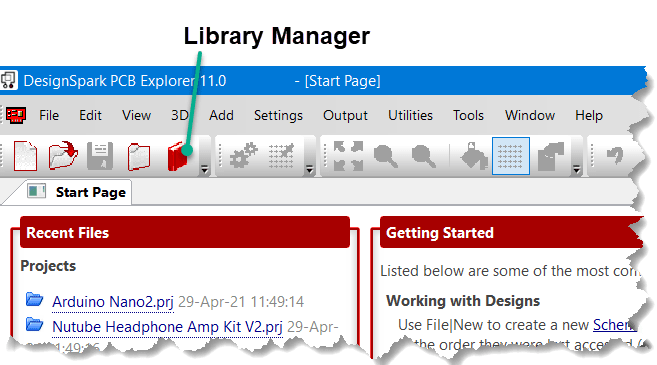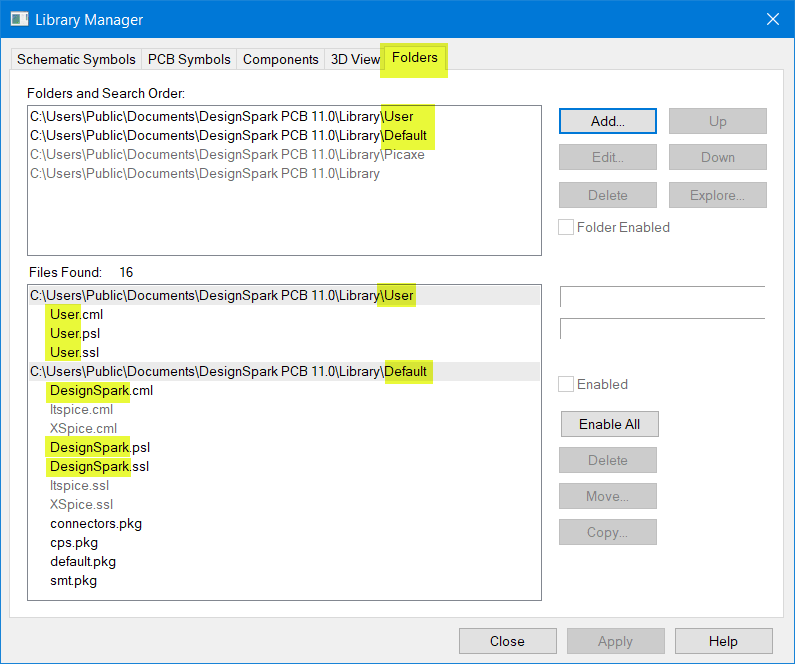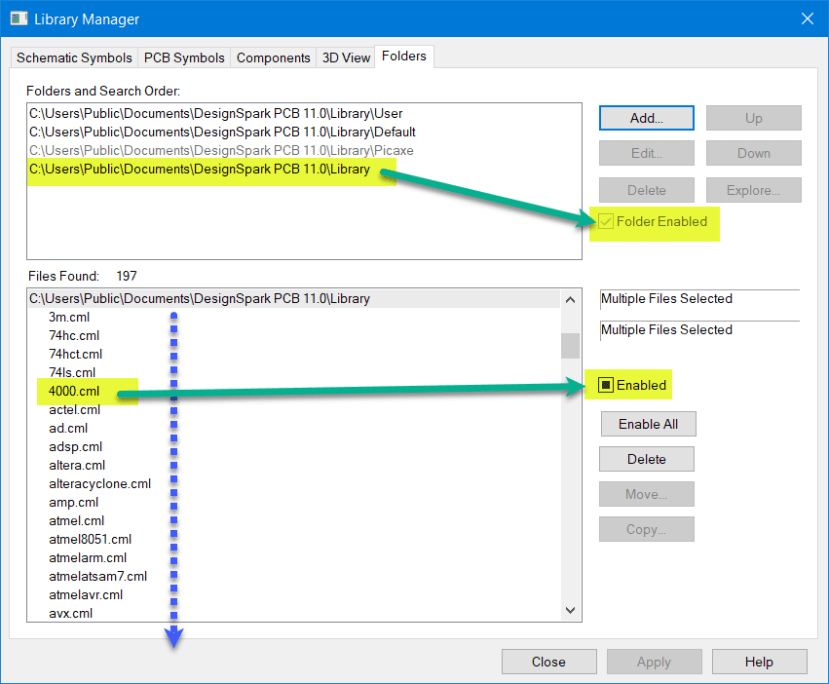我如何设置我的库?
关注教程How do you feel about this tutorial? Help us to provide better content for you.
Thank you! Your feedback has been received.
There was a problem submitting your feedback, please try again later.
What do you think of this tutorial?
本教程需要:
DesignSpark PCB V11.0.0在安装 DesignSpark PCB 时,会安装一组可供您直接使用的库,它们分别是“用户”库和“默认”库。第一次使用时,用户库是空的,但是,您可以向其添加您自己的元件,您可以从在线库资源中下载元件,也可以自己创建,或者借助库中的向导来创建元件。
默认库包含一些通用元件,使您能够开始设计。
我怎样才能进入库管理器?
在 DesignSpark PCB 中点击库管理器(书)图标,如图所示。
库管理器就启动了。
点击“文件夹”选项卡,您会看到在“文件夹和搜索顺序”框中有哪些库文件夹。
以粗体显示的是那些目前已启用的库文件夹,以灰色显示的是那些映射的、可用的但没有被启用的库文件夹。
在下面的窗口中,您可以看到每个库文件夹中所包含的库。另外,每个库有三个文件 *.cml、*.psl 和 *.ssl,它们分别是元件库、pcb 符号库和原理图符号库。在开始的时候,您不需要关心这些,但所有这些都是必需的,因为一个元件包括一个原理图符号和示意图符号以及引脚图。您可以在您的设计中直接使用元件库中的元件。
您还会注意到 ltspice 和 XSpice 没有被启用(灰显),如果您是 DesignSpark PCB 的新手,就应该这样做,因为这些是通用的 SPICE 元件,没有示意图,它们被设计用于电路分析,而不是 PCB 布局。
还有其他可用的元件吗?
当您启动库管理器时,您会看到这个消息框。
DesignSpark PCB 附带更多的元件库,它们已经安装好,并可在突出显示的路径中找到。虽然被称为默认库,但它们是对顶部图片中突出显示的“默认”库文件夹的补充。
要启用这些额外的库,在库管理器的“文件夹”选项卡中,选择下面突出显示的库文件夹,并勾选“文件夹已启用”复选框。
下面的窗口现在将显示所有可用的库。
通过选择库并勾选或取消勾选“已启用”框,可以单独启用或禁用库。
最好的做法是只启用您打算使用的库,以实现高速搜索。
方框符号 表示在这个库文件夹中,不是所有的库都已启用。
因为这些额外的库不包含制造商的零件号、RS 零件号、数据表链接等,建议使用消息框中提供的以及下面再次给出的链接建立自己的库。
RS Component Search (componentsearchengine.com)
这将使您的库保持简洁,并提高搜索速度。
Additional reading
如何使用库管理器?(rs-online.com) 提供了关于库管理器窗口的描述。